Page 1
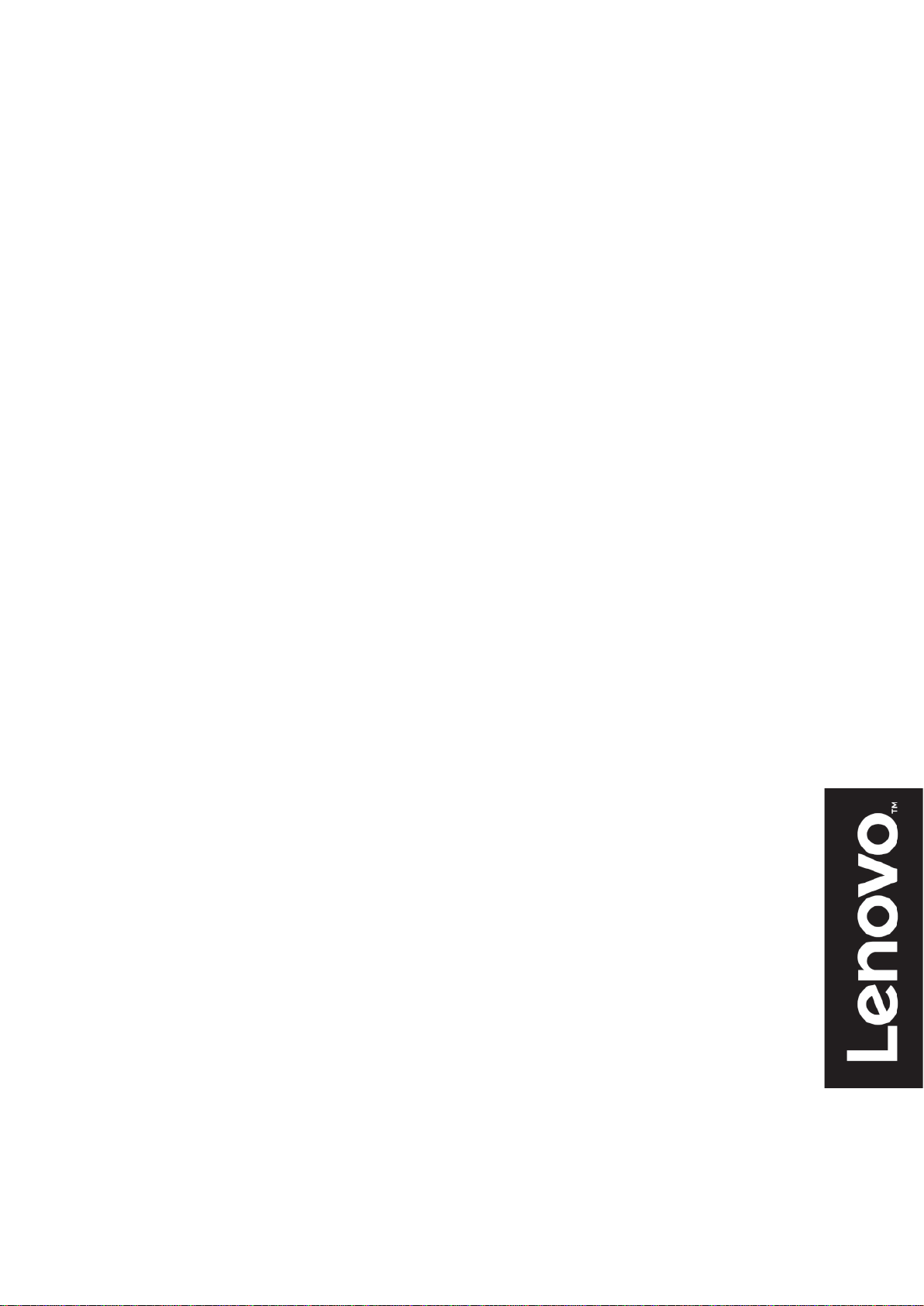
Lenovo
D27-30,
Guida Utente
Page 2
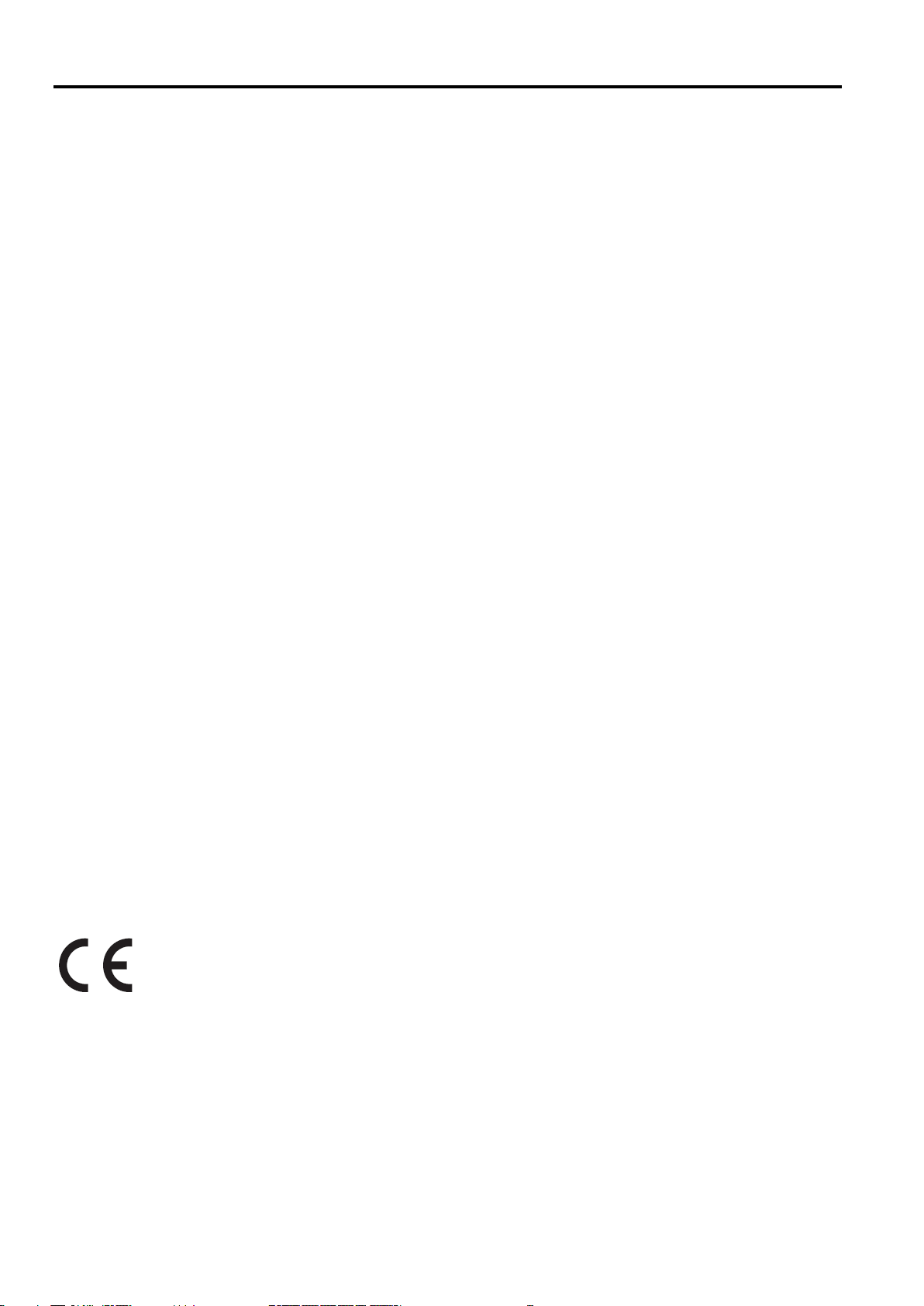
Numero Prodotto
D20270FD0
66B8-KAC6-WW
Prima Edizione (07 2020)
© Copyright Lenovo 2020
Tutti i diritti riservati.
I prodotti, i dati, i software e i servizi LENOVO sono stati sviluppati esclusivamente a spese private e sono venduti a entità
governative come articoli commerciali come definiti dal 48 C.F.R. 2.101 con diritti limitati e ristretti di utilizzo, riproduzione e
divulgazione.
AVVISO DEI DIRITTI LIMITATI E RISTRETTI: SE i prodotti, i dati, i software o i servizi vengono forniti in base a un contratto
dell’Amministrazione dei Servizi Generali "GSA", l’uso, la riproduzione o la divulgazione sono soggetti alle restrizioni stabilite nel
Contratto n. GS-35F-05925.
© Copyright Lenovo 2020 i
Page 3
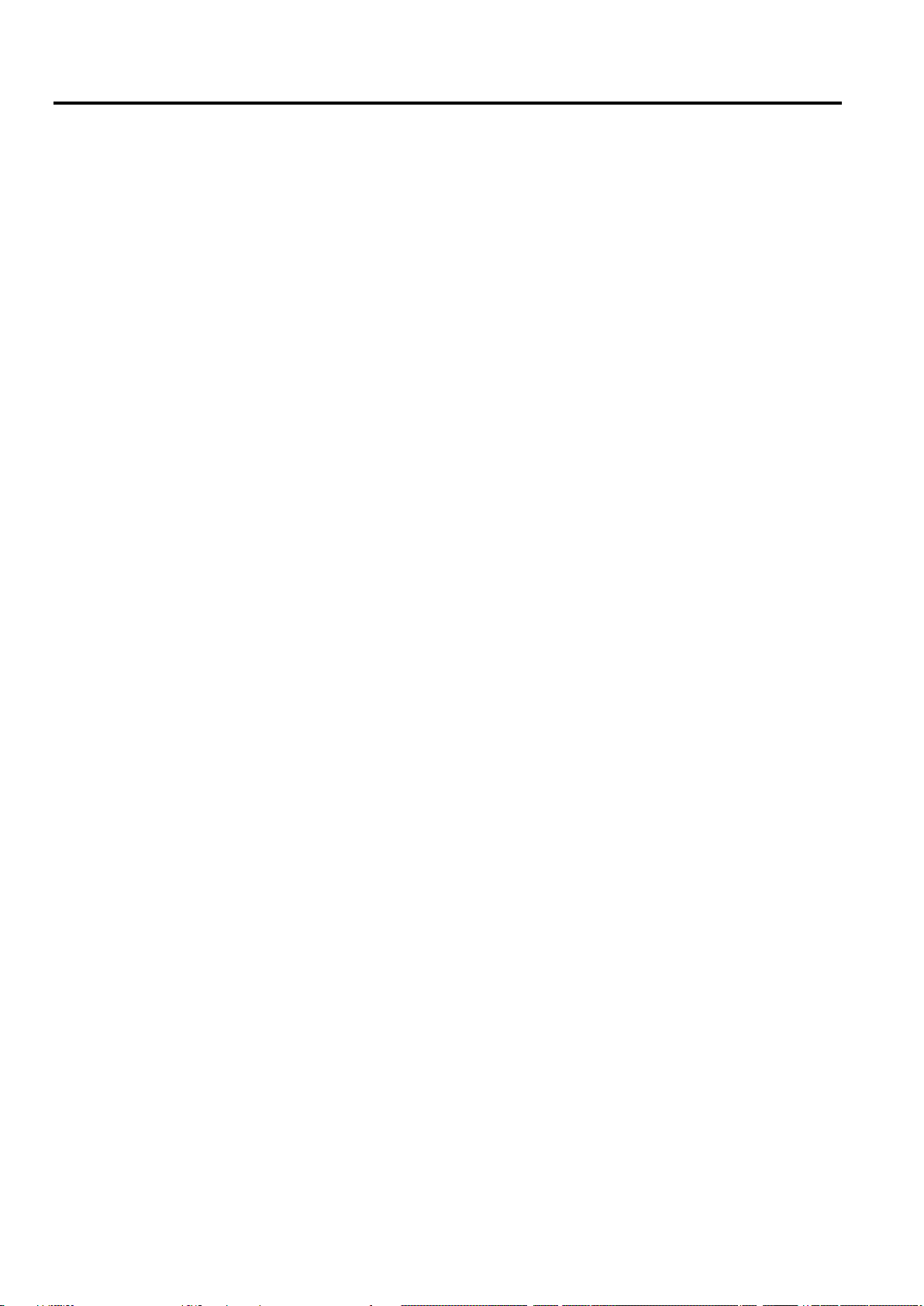
Contenuti
Numero Prodotto........................................................................................................................................................................ i
Contenuti ................................................................................................................................................................................... ii
Informazioni di Sicurezza ........................................................................................................................................................ iii
Linee guida di Sicurezza e Manutenzione ................................................................................................................................ iv
Capitolo 1. Per Iniziare .......................................................................................................................................................... 1-1
Contenuto della Spedizione ...................................................................................................................................................... 1-1
Avviso per l’uso ........................................................................................................................................................................ 1-1
Panoramica del Prodotto ........................................................................................................................................................... 1-2
Tipi di Regolazioni ............................................................................................................................................................ 1-2
Controlli Utente ................................................................................................................................................................. 1-2
Slot di Sicurezza ................................................................................................................................................................ 1-2
Installazione del Monitor .......................................................................................................................................................... 1-3
Connessione e accensione del monitor .............................................................................................................................. 1-3
Registra la tua opzione ...................................................................................................................................................... 1-5
Capitolo 2. Regolazione e utilizzo del monitor ....................................................................................................................... 2-1
Comfort e accessibilità.............................................................................................................................................................. 2-1
Organizzare l’area di lavoro ...................................................................................................................................................... 2-1
Gestione della Salute ................................................................................................................................................................ 2-2
Luce Blu Bassa .................................................................................................................................................................. 2-5
Informazioni accessibilità .................................................................................................................................................. 2-5
Regolazione dell’i mmagine del monitor ................................................................................................................................... 2-6
Utilizzo dei controlli di accesso diretto ............................................................................................................................. 2-6
Utilizzo dei controlli OSD (On-Screen Display) ............................................................................................................... 2-6
Selezione di una modalità di visualizzazione supportata .......................................................................................................... 2-9
Comprendere la gestione dell’alimentazione ............................................................................................................................ 2-9
Prendersi cura del proprio monitor ......................................................................................................................................... 2-10
Staccare il supporto del monito r ............................................................................................................................................. 2-10
Montaggio a Parete (Opzionale) ............................................................................................................................................. 2-10
Capitolo 3. Informazioni di riferimento ................................................................................................................................ 3-1
Specifiche del monitor .............................................................................................................................................................. 3-1
Risoluzione dei problemi .......................................................................................................................................................... 3-2
Impostazione manuale dell’immagine ...................................................................................................................................... 3-4
Installazione manuale del driv e r del monitor..................................................................................................................... 3-5
Informazioni per l’assistenza ............................................................................................................................................. 3-7
Appendice A. Assistenza e Supporto ...................................................................................................................................... A-1
Registra la tua opzione .............................................................................................................................................................. A-1
Assistenza tecnica online .......................................................................................................................................................... A-1
Assistenza tecnica telefonica .................................................................................................................................................... A-1
Appendice B. Avviso ............................................................................................................................................................... B-1
Informazioni sul riciclaggio ...................................................................................................................................................... B-2
Raccolta e riciclaggio di un computer o monitor Lenovo in disuso .................................................................................. B-2
Smaltimento dei componenti del computer Lenovo .......................................................................................................... B-2
Marchi ....................................................................................................................................................................................... B-3
Cavi e adattatori dell’alimentazione ......................................................................................................................................... B-3
ii
©Copyright Lenovo 2020
Page 4
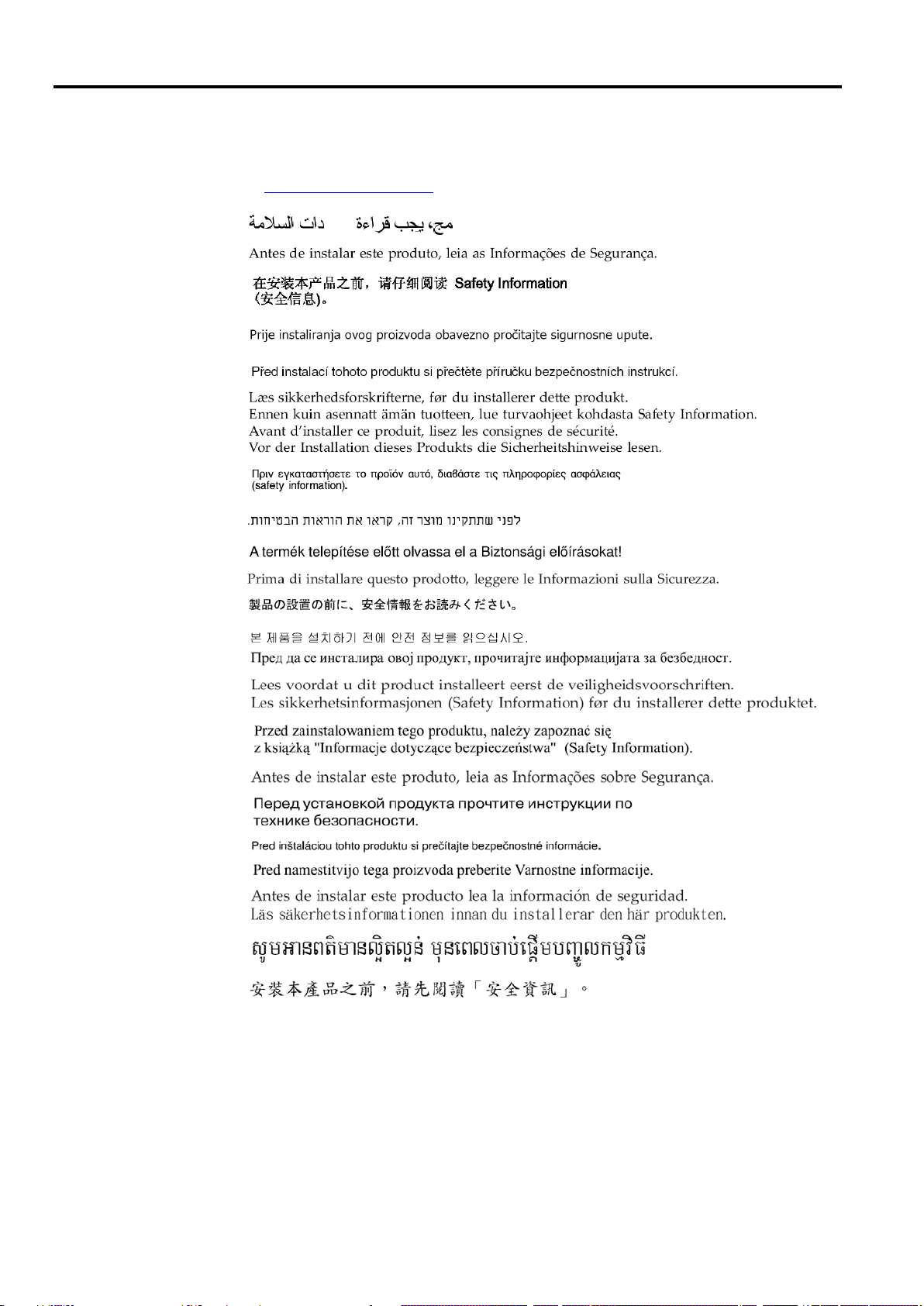
Informazioni di Sicurezza
Linee guida Generali di Sicurezza
Per suggerimenti su come usare il tuo computer in modo sicuro, visita:
http://www.lenovo.com/safety
Prima di installare questo prodotto, leggere le Informazioni di Sicurezza.
© Copyright Lenovo 2020 iii
Page 5
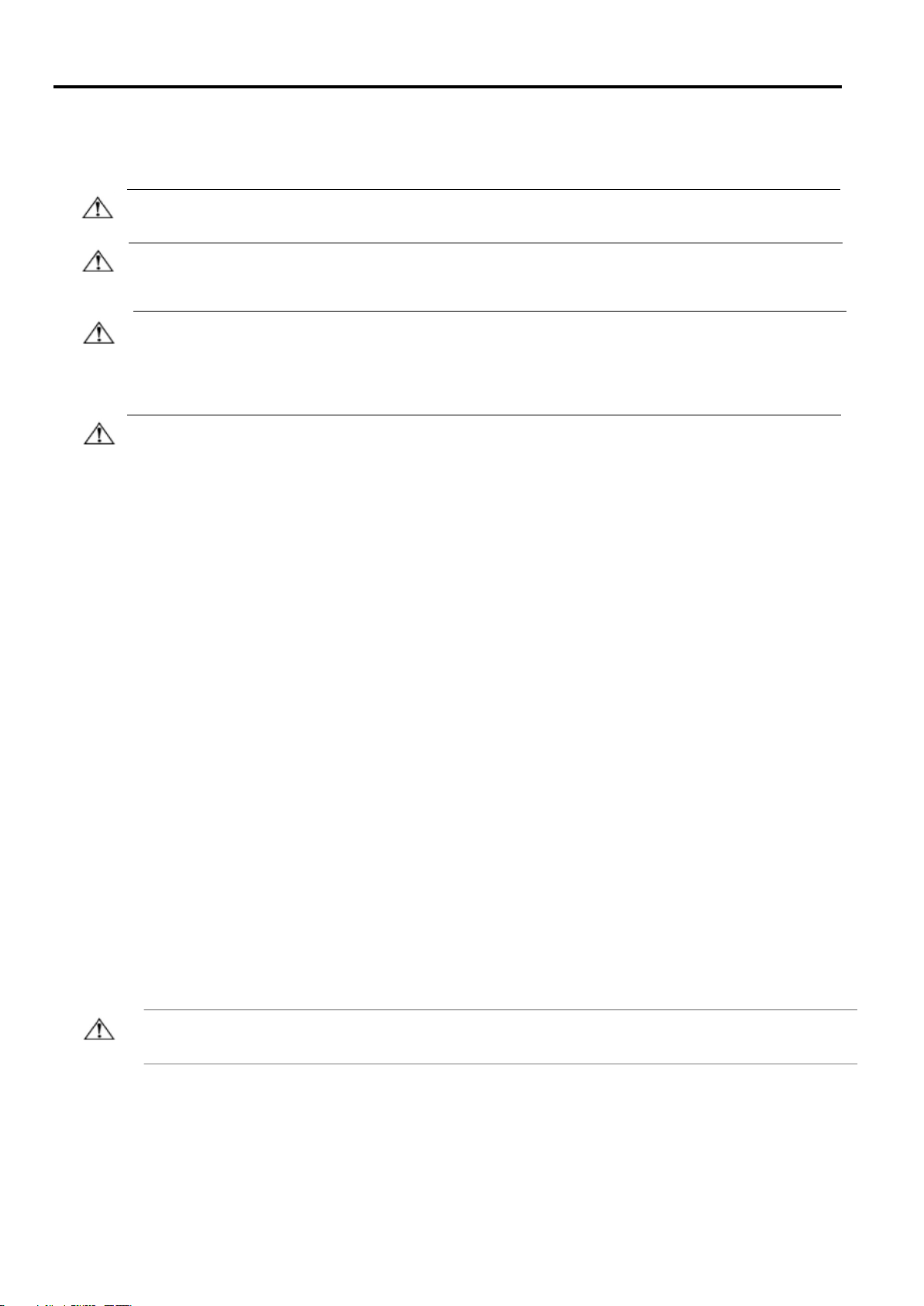
Linee guida di Sicurezza e Manutenzione
Informazioni importanti sulla Sicurezza
Il cavo di alimentazion e è progettato per l’uso con il monitor. Non utilizzare un cavo diverso, utilizzare solo una fonte di
alimentazione e una connessione compatibili con questo monitor.
AVVERTENZA: Collegare sempre il monitor, il computer e altre apparecchiatu r e a una presa di corrente dotata di messa a
terra. Per ridurre il rischio di scosse elettriche o danni alle apparecchiatu r e, non disabilitare la funzione di messa a terra del
cavo di alimentazione. La spina di messa a terra è un’importante caratteristica di s icurezza.
AVVERTENZA: Per motivi di sicurezza, accertarsi che la presa di corrente dotata di messa a terra, a cui è collegato il cavo
dell’alimentazione, sia facilmente accessibile all’operatore e che sia il più vicino possibile all’apparecchiatura. Per scollegare
l’alimentazione dall’apparecchiatura, scol legare il cavo di alimentazione dalla presa di corrente afferrando saldamente la
spina. Non tirare mai il cavo.
ATTENZIONE: Per proteggere il monitor e il computer, collegare tutti i cavi di alimentazione per il computer e le sue
periferiche (come monito r, stampante o scann er) a un dispositivo di protezione da sovratensione come una ciabatta con
protezione da sovrat ensioni o un alimentatore senza interruzioni (UPS). Non tutte le prese multiple offrono protezione contro
le sovratensioni; le ciabatte devono essere specific amente etichettate come aventi q uesta capacità. Utilizzare una presa
multipla il cui produttore offre una pol itica di sostituzione in caso di danni, in modo da poter sostituire l’apparecchiatura in
caso di guasto della protezione da s ovratensione.
ATTENZIONE: Con questa apparecchiatur a deve essere utilizzato un cavo di ali ment azione certificato. Devono essere prese
in considerazione le normative nazionali relative al l’installazione e / o alle apparecchiature. Utilizzare un cavo di alimentazione
certificato non più leggero del normale cavo flessibile in cloruro di polivinile, secondo IEC 60227 (designazione H05VV-F
3G 0,75mm² o H05VVH2-F2 3G 0,75mm²). Un cavo flessibile alternativo è una gomma sintetica.
Misure di Sicurezza
■ Utilizzare solo una fonte di alimentazione e una connessione compatibili con questo monitor, come indicato
sull’etichetta / piastra posteriore del monitor.
■ Accertarsi che la potenza nominale totale degli ampere dei prodotti collegati alla presa non superi quella della
corrente nominale dell a presa elettrica e che la po tenza totale dei prodotti collegat i al cavo di alimentazione non
superi la potenza nomin ale del cavo di alimentazione. Guardare l’etichetta della potenza per determinare la potenza
ampere (Amp o A) per ciascun dispositivo.
■ Installare il monitor vicino a una presa di corrente facilmente raggiungibile. Scol le gare il monitor af ferrando
saldamente la spina ed estraendola dalla presa. Non scollegare mai il monitor tir ando il cavo.
■ Non appoggiare nulla sul cavo di alimentazione. N on calpestare il cavo.
■ Durante l’utilizzo dell’applicazione di montaggio VESA, l’i ngresso CA deve essere rivolto verso il basso. Non
metterlo in altre posizioni.
Linee Guida di Manutenzione
Per migliorare le prest azioni e prolungare la durata del monitor:
■ Non aprire il monitor o tentare di riparare da soli questo prodotto. Se il monitor non funziona correttamente o è stato fatto
cadere o si è danneggiato, contattare un fornitore, rivenditore o fornitore di servizi Lenovo autorizzato.
■ Regolare solo i contr olli descritti nelle istruzioni per l’uso.
■ Spegnere il monitor quando non viene utilizzato. È possibile aumentare in modo sostanziale la durata del monitor utilizzando
un programma salvaschermo e spegnendo il monitor quando non viene utilizzato.
■ Tenere il monitor in un’area ben ventilata, lontano da luce eccessiva, calo r e o umidità.
■ Le fessure e le aperture nell’armadietto sono fornite per la ventilazione. Queste aperture non devono essere bloccate o coperte.
Non inserire mai oggetti di alcun tipo nelle fessure dell’armadietto o in altre aperture.
■ Scollegare il monitor dalla presa di corrente prima di pulirlo. Non utilizzare detergenti liquidi o spray.
■ Non far cadere il monito r o non posizionarlo su una superficie instabile.
■ Quando si rimuove la base del monitor, è necessario appoggiare il monitor rivolto verso il basso su un’area morbida per
evitare che si graffi, si deformi o si rompa.
Pulizia del Monitor
Il monitor è un dispositivo ottico di alta qualità che richiede particolare attenzione durante la pulizia. Per
pulire il monitor, attenersi alla seguente procedura:
1. Spegnere il computer e il monitor.
2. Scollegare il monitor dalla presa di corrente prima di pulirlo.
ATTENZIONE: Non utilizzare benzene, diluenti, ammoniaca o sostanze volatili per pulire lo schermo del monitor o
l’armadietto. Questi prodotti chimici possono danneggiare il monitor. Non utilizzare detergenti liquidi o spray. Non usare mai
acqua per pulire uno schermo LCD.
3. Pulire lo schermo con un panno asciutto, morbido e pulito. Se lo schermo richiede un’ulteriore pulizia, utilizzare un detergent e
antistatico per schermi.
4. Spolverare la postazione del monitor. Utilizzare un panno umido per pulire l’armadietto. Se l’armadietto richiede ulteriore
pulizia, utilizzare un panno pulito inumidito con alcool isopropilico.
5. Collegare il monitor.
6. Accendere il monitor e il computer.
iv
©Copyright Lenovo 2020
Page 6
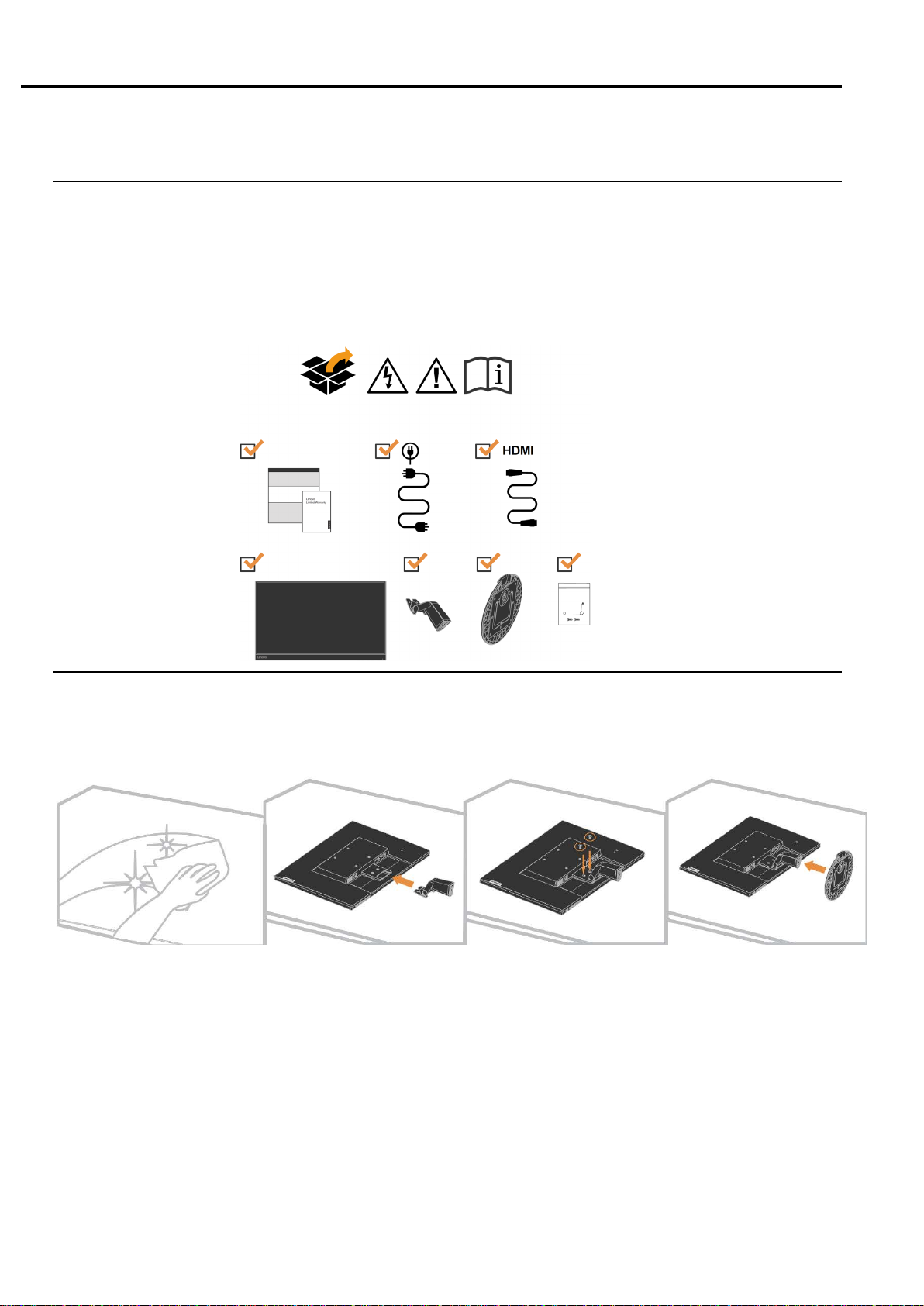
Capitolo 1. Per Iniziare
Questa Guida Utente fornisce istruzioni dettagliate per l’utente. Per una rapida panoramica delle istruzioni, consultare il
Libretto d’Installazione per brevi informazioni.
Contenuto della Spedizione
Il pacchetto del prodotto include i seguenti articoli:
Volantino Informativo
Monitor a Schermo Piatto
Cavo di Alimentazione
Supporto Mo nit or
Base Monitor
Slot di Sicurezza
Avviso per l’uso
Per configurare il monitor, osservare le illustrazioni seguenti.
Nota: Non toccare il monitor nell’area dello schermo. L’area dello schermo è di vetro e può essere danneggiata da
una manipolazione ap prossimativa o da una pressione eccessiva.
1. Posizionare il monitor con lo schermo rivolto verso il basso su una superficie piana e morbida.
2. Allineare la staffa per assemblare il supporto al monitor.
3. Inserire la staffa in direzione del monitor finché non si blocca in posizione.
Nota: per collegare un supporto VESA, vedere "Rimozione del supporto del monitor" a pagina 2-10.
Capitolo 1. Per iniziare 1-1
Page 7
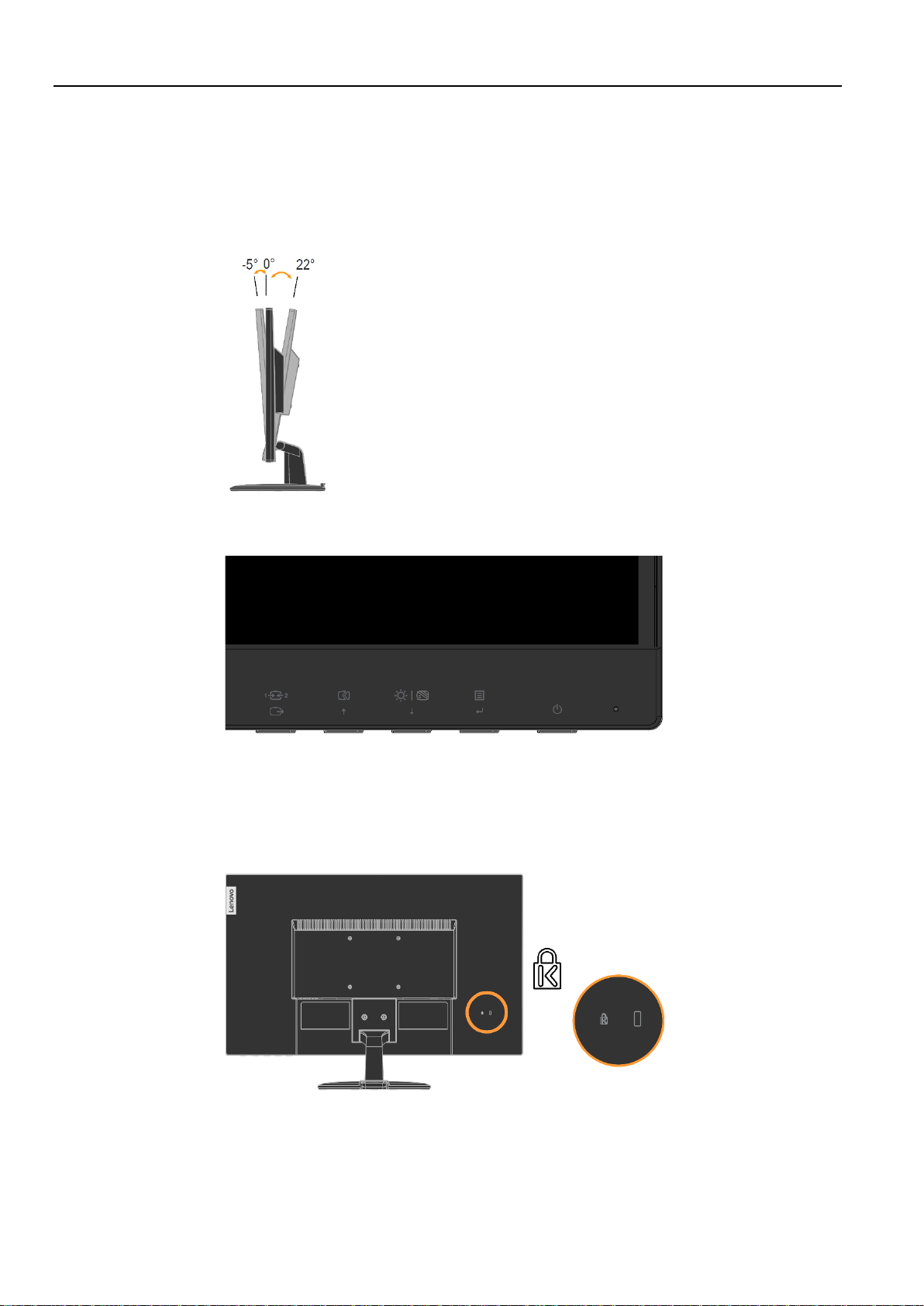
Panoramica del Prodotto
Questa sezione fornir à informazioni sulla regol azione delle posizioni del monitor, sull’impostazione dei controlli utente e
sull’uso della fessura di bl occo del cavo.
Tipi di Regolazioni
Inclinato
Osservare l’illustrazi one seguente per un esempio d ella gamma di inclinazione.
Controlli Utente
Sul tuo monitor sono presenti controlli nella parte anteriore che vengono utilizzati per regolare il display.
Per informazioni su come utilizzare questi controlli, consultare la "Regolazione dell’immagine del
monitor" a pagina 2-6.
Slot di Sicurezza
Il monitor è dotato di uno slot di sicurezza situato sul retro del monitor. Seguire le istruzioni fornite con
il cavo di sicurezza per collegarlo.
1-2 Guida Utente Monitor a Schermo Piatto D27-30
Page 8
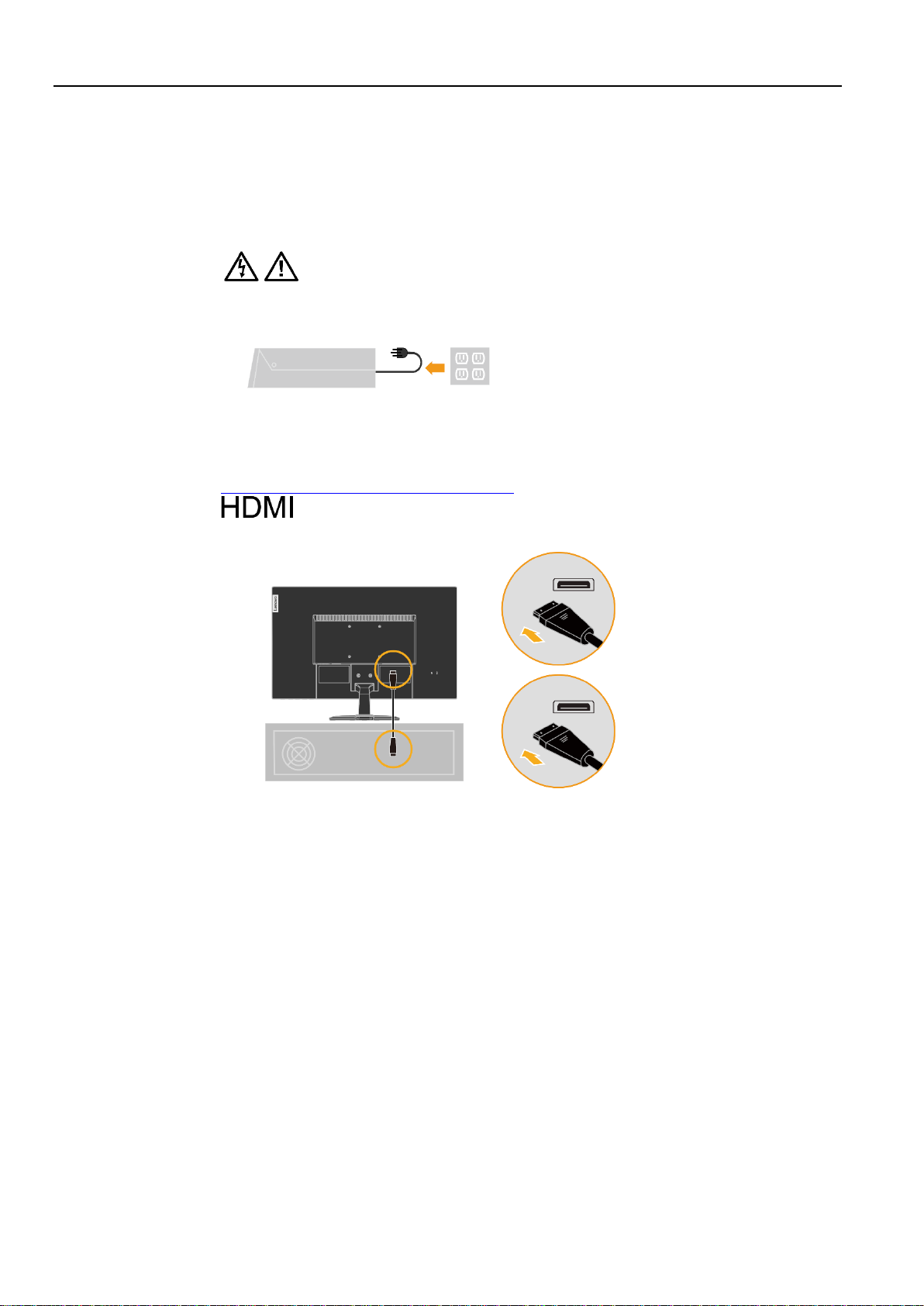
Installazione del Monitor
Questa sezione fornisce informazioni utili per la configurazione del monitor.
Connessione e accensione del monitor
Nota: Leggere le In fo r mazioni sulla Sicurezza a p agi na 4 prima di eseguire questa procedura.
1. Spegnere il computer e tutti i dispositivi collegati e scollegare il cavo di alimentazione del computer.
2. Collegare un’estremità d el cavo HDMI al connettor e HD MI sul retro del computer e l ’altra estremità al
connettore HDMI sul monitor. Lenovo consiglia ai clienti che necessi tano di utilizzare l’ingresso HDMI
sul proprio monitor di acquistare il “Cavo da HDMI HDMI a HDMIOB47070”.
Per ulteriori informazioni, visitare:
www.lenovo.com/support/monitoraccessories
Capitolo 1. Per iniziare 1-3
Page 9
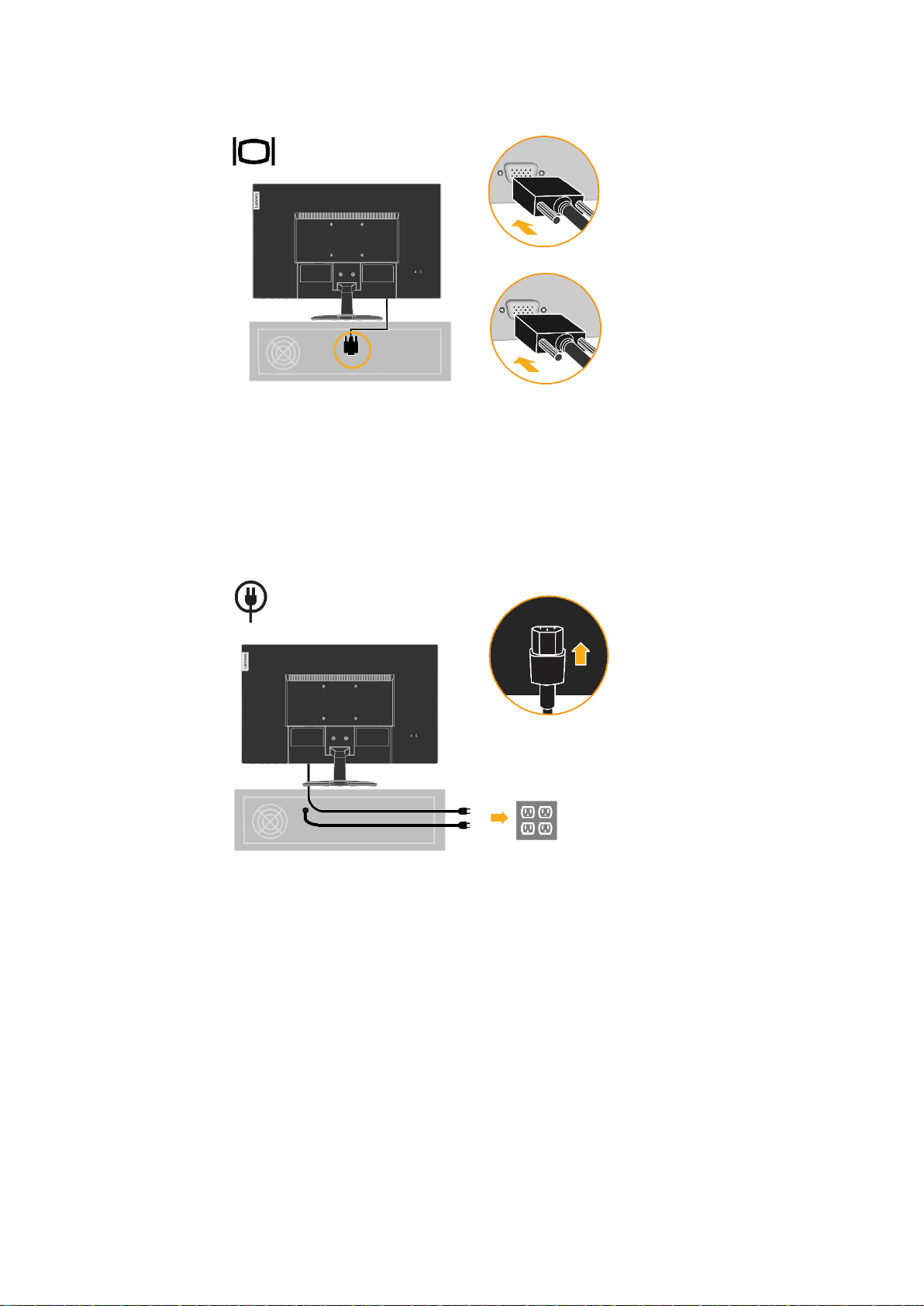
3. Collegare il cavo del segnale analogico al connet to re Dcomputer.
SUB del monitor e l’altra estremità al retro del
4. Collegare il cavo di alimentazione del monitor e il cavo del computer a prese elettriche dotate di
messa a terra.
Nota: Con quest a apparecchiatura deve essere ut ilizzato un cavo di alimentazio ne certificato. Devono
essere prese in considerazione le normative nazionali relative all’installazione e / o alle
apparecchiature. Utilizzare un cavo di alimentazione certificato non p iù leggero del normale cavo
flessibile in cloruro di polivinile secondo IEC 60227 (designazione H05VV-F 3G 0,75mm² o
H05VVH2-F2 3G 0,75mm²). In alternativa, utilizzare un cavo flessibile in gomma sintetica
secondo IEC 60245 (designazione H05RR-F 3G 0,75 mm²).
1-4 Guida Utente Monitor a Schermo Piatto D27-30
Page 10
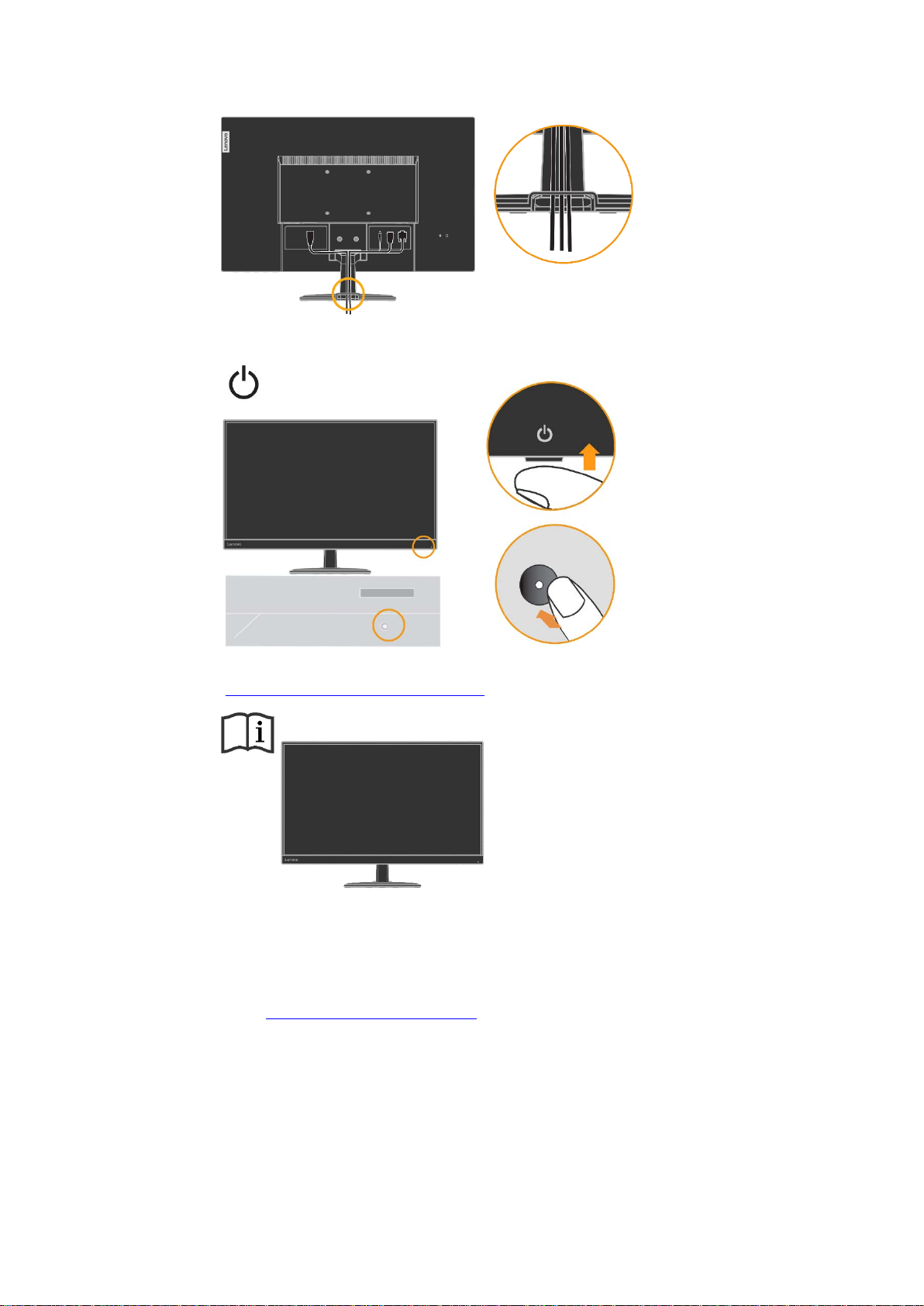
5. Assemblare il Pulitore di Linea come mostrato di seguito.
6. Accendere il monitor e il computer.
7. Per installare il dri ver del monitor, è necessario scaricarlo dal si to web Len ovo
(http://support.lenovo.com/docs/d27_30) e seguire le istruzioni a pagina 3-5
Registra la t ua opzione
Grazie per aver acquistato questo prodotto Lenovo
alla registrazione del prodotto e di fornirci informazioni che aiuteranno Lenovo a offrirti un
servizio migliore in futuro. Il tuo feedback per noi è prezioso nello sviluppo di prodotti e servizi
importanti per te, nonché nello sviluppo di modi migliori per comunicare con te. Registra la tua
opzione sul seguente sito web:
http://www.lenovo.com/register
Lenovo ti invierà informazioni e aggiornamenti sul prodotto registrato a meno che non indichi nel
questionario del sito web che non desideri ricevere ulteriori informazioni.
.
TM
. Ti preghiamo di dedicare qualche istan te
Capitolo 1. Per iniziare 1-5
Page 11

Capitolo 2. Regolazione e utilizzo del monitor
Questa sezione ti fornirà informazioni sulla regolazione e sull’utilizzo del monitor.
Comfort e accessibilità
Una buona pratica ergonomica è importante per ottenere il massimo dal proprio
computer ed evitare disagi . Organizza il tuo posto di lavo ro e le attrezzature che usi per
soddisfare le tue esigen ze individuali e il tipo di l avoro che esegui. Inoltr e, utilizza sane
abitudini di lav or o per massimizzare le p restazioni e il comfort durante l’utilizzo del
computer.
Organizzare l’area di lavoro
Utilizzare una sup er fici e di lavoro di altezza adeguata e co n un’area di lavoro
disponibile per lavorare in tutta comodità.
Organizza la tua area di lavoro in base al modo in cui usi materiali e attrezzature.
Mantieni l’area di lavoro pulita per i materiali che usi abitualmente e posiziona gli
oggetti che usi più frequentemente, come il mouse del computer o il telefono, a portata
di mano.
Il layout e l’installazione dell’attrezzatura svolgono un ruolo importante nella postura
di lavoro. Il contenuto seguente descrive come ottimizzare la configurazione
dell’attrezzatura per ottenere e mantenere una buona postura di lavoro.
Posizionamento e visual izzazione del monitor
Posiziona e regola il monitor del computer per una visione confortevole tenendo in
considerazione i segu enti elementi:
● Distanza di visualizzazione: Le distanze di visual izzazione ottimali per i monitor
vanno da circa 510 mm a 760 mm ( da 20 a 30 pollici) e possono variare a seconda della
luce ambientale e dell’ora del giorno. È possibile raggiungere distanze di
visualizzazione diverse riposizionando il monitor o modificando la posizione della
sedia o della postura. U s a la distanza di visualizzazione che ritieni più comoda.
● Altezza del monitor: Posiziona il monitor in modo che la testa e il collo siano in
una posizione comoda e neutra (verticale o diritta). Se il monitor non si regola in
altezza, potrebbe ess er e necessario posizionar e libri o altri oggetti robusti sotto la base
del monitor per raggiungere l’altezza desiderata. Una li nea guida generale è quella d i
posizionare il monitor in modo tale che la parte superiore dello schermo sia all’altezza
degli occhi o leggermente al di sotto di essa quando si è comodamente seduti. Tuttavia,
assicurati di ottimizzare l’altezza del monitor in modo che la linea del si to tra gli occhi
e il centro del monitor si adatti alle tue preferenze della distanza di visualizzazione e
per una visione confortevole quando i muscoli degli occhi sono in posizione rilassata.
● Inclinazione: Regolare l’inclinazione del monitor per ottimizzare l’aspetto del
contenuto dello schermo e per adattarlo alla tua postura preferita di testa e collo.
● P osizione generale: Posizionare il monitor per evitare il riflesso o i riflessi sullo
schermo dovuti all’illuminazione ambientale o alle finestre vicine.
Di seguito sono riportati altri suggerimenti per una visione confortevole del monitor:
● Utilizzare un’illuminazione adeguata per il tipo di lavoro che si sta eseguendo.
● Utilizzare i controlli di luminosità, contrasto e regolazione dell’immagine del
monitor, se in dotazione, per ottimizzare l ’immagine sullo scher mo al fine di soddisfare
le proprie preferenze visive.
● Mantieni pulito lo schermo del monitor in modo da poter concentrarti sul contenuto
dello schermo.
Qualsiasi attività di visualizzazione concentrata e prolungata può essere stancan te per i
tuoi occhi. Assicurati di distogliere periodicamente lo sguardo dallo schermo del
monitor e concentrarti su un oggetto lontano per consentire ai muscoli degli occhi di
rilassarsi. In caso di domande sull’affaticamento degli occhi o sul disagio visivo,
consultare un’oculista per un consiglio.
Capitolo 2. Regolazione e utilizzo del tuo monitor 2-1
Page 12

Gestione della Salute
L’esposizione prolungata agli s chermi del computer può causare affaticamento visivo
temporaneo. Fattori quali l’ambiente di lavoro, l’abitudine e la postura di lavoro, lo sfarfallio
dello schermo e la luce blu contribuiscono a questa condizione. Per ridurre al minimo
l’affaticamento visivo, è possibile effettuare alcune regolazioni sulle postazioni di lavoro o
utilizzare schermi del computer adeguati con funzionalità che alleviano l’affaticamento degli
occhi.
Ambiente
L’affaticamento visivo è influenzato dall’ambient e di la v or o. Ri duzioni del riflesso e situazioni di
illuminazione appropriate aiutano a ridurre al minimo questa condizione.
● Riduzione del riflesso
Il riflesso può essere ridotto con
a) Modifica della posizi one di qualsiasi fonte di luce che causa il riflesso.
b) Montare le sorgenti luminose con diffusori o paralume adeguati.
c) Usare tende o persiane alle finestre per ridurre al minimo il riflesso della luce solare diretta.
d) Regolare la posizione del monitor in modo che sia perpendicolare alla fonte di luce o alle
finestre.
e) Utilizzare uno schermo antiriflesso: i monitor ThinkVision sono dotati di un trattamento
superficiale antiriflesso che disperde la luce per un lavoro senza ri flessi.
● Illuminazione
Un’adeguata illuminazione è necessaria per evitare il riflesso e l’affaticamento degli occhi.
L’illuminazione eccessiva o insufficiente rende il display sullo schermo più difficile da vedere. In
generale, il livello di illuminazione non deve superare i 750 lux e livelli che vanno da 300 a 500 lux
sono più appropriati per il lavoro alla scrivania. La disposizione di illuminazione consigliata
comprende il posizionamento delle postazioni di lavoro lontano dalla luce solar e diretta o l’utilizzo di
illuminazione ambientale con deflettori o feritoie che riducono il riflesso.
Abitudini di lavoro
Le lunghe esposizioni agli schermi del computer possono causare affaticamento agli occhi. I
sintomi includono mal di testa, bruci ore agli occhi, visione offuscata e disagio. Per ridurre al
minimo l’affaticamento degli occhi, gli utenti che usano il computer possono regolare le
abitudini di lavoro per far rilassare e riposare gli occhi.
● Pause
Gli utenti del computer dovrebbero allontanarsi dallo schermo, specialmente se lavorano per or e
prolungate. In genere, si consiglia di fare brevi pau se (5-15 minuti) dopo 1-2 ore di lavoro
continuo al computer. Fare pause brevi e frequenti è più consigliato che fare pause più lunghe.
● Osservare oggetti distanti
Gli utenti spesso sbattono meno le palpebre davanti allo sch er mo del monitor. Per ridurre al
minimo l’affaticamento degli occhi e la secchezza, gli utenti dovrebbero riposar e gl i occhi
periodicamente concentrandosi su oggetti lontani.
● Esercizi per gli occhi e per il collo
Alcuni esercizi riducono l’affaticamento degli occhi e prevengono l’insorgenza precoce di
disturbi muscolo-scheletrici. Si consiglia di ripetere spesso questi esercizi. Tuttavia, se i sintomi
2-2 Guida Utente Monitor a Schermo Piatto D27-30
Page 13

persistono, si consiglia di consultare un medico.
Esercizi per gli occhi:
1. Guardare alternativamente in alto e in basso mantenendo il corpo e la testa in posizione
verticale.
2. Ruotare lentamente gli occhi per guardare a sinistra e a destra.
3. Ruotare gli occhi per guardare gli oggetti n ell’angolo in alto a destra e poi in basso a destra.
Fare la stessa cosa per guardare gli oggetti in alto a sinistr a e in basso a sinistra.
Esercizi per il collo:
1. Rilassare il braccio lateralmente. Piegare la testa in avanti per allungare leggermente il collo.
Mantenere questa po s izione per 5 secondi.
2. Rilassare il braccio lateralmente. Girare la testa a destra. Mantenere questa posizione per 5
secondi. Quindi girare la testa a sinistra.
3. Rilassare il braccio lateralmente. Oscillare la t esta a sinistra. Mantenere questa posizione per 5
secondi. Quindi incl inare la testa verso destra.
Postura di Lavoro
Una posizione di lavoro appropriata aiuta a ridurre al minimo il disagio agli occhi. La posizione di
seduta e il posizionamento ideale del monitor sono essenziali per un’esperienza di lavo ro confortevole.
● Posizione seduta
Posizionare il monitor troppo lontano o troppo vicino può causare affaticamento agli occhi. Una
distanza di visualizzazione lontana fa sì che gli uten ti si sporgano in avanti per vedere tes ti piccoli,
affaticando gli occhi e il busto. Una distanza di visualizzazione vicina, d’altra parte, affatica l’occhio in
quanto necess i ta di uno sforzo maggiore per mettere a fuoco e fa sì ch e l’utente si sieda in una
posizione scomoda (inclinando cioè la testa, di gi tando con le braccia tese, ecc.)
La distanza di visualizzazione consigliata tra l’occhio e lo schermo del monitor è 1,5 volte la diagonale
dello schermo. Le soluzioni per soddisfare questa distanza in situazioni di ufficio ristretto includono
estrarre la scrivania d alla parete o dal divisorio per fare spazio al monitor, utilizzare schermi piatti o
display compatti posizionando il monitor nell’angolo della scrivania o posizionando la tastiera in un
cassetto regolabile per creare una superficie di lavoro più profonda.
I monitor ThinkVision sono progettati per massimizzare lo spazio di lavoro (ad es. hanno profili sottili,
sono compatibili con il sup po r to pos t e r ior e ThinkCentre Tiny, hanno dei cavi pratici da gestire, ecc.).
Capitolo 2. Regolazione e utilizzo del tuo monitor 2-3
Page 14

● Angolo di V is ione
Ridurre lo Sfarfallio
La fatica e il dolore al collo possono derivare dal girare in modo prolungato la testa per vedere oggetti sullo
schermo del monitor. Per minimizzare ciò, posizionare il monitor direttamente davanti in modo che la testa,
il collo e il busto siano rivolti in avanti verso lo schermo. Si raccomanda che il monitor non sia a più di 35
gradi a destra o sinistra della testa.
Inoltre, i monitor non devono essere posizionati troppo in alto o troppo in basso poiché ciò contribuisce a
una postura scomoda che si traduce in affaticamento muscolare.
Lo sfarfallio del monitor si verifica con ripetuti cambiamenti nell’intensità della luce del monitor. È
causato da diversi fattori, inclusi, ma non limitati, alle fluttuazioni di tensione. La riduzione dello sfarfallio
riduce al minimo l’affaticamento degli occhi e il mal di testa. I monitor ThinkVision consentono agli utenti
di utilizzare una modal ità di visualizzazione ad alta frequenza in grado di ridurre efficacemente lo
sfarfallio.
2-4 Guida Utente Monitor a Schermo Piatto D27-30
Page 15

Luce Blu Bassa
Le preoccupazioni riguardo all’influenza della luce blu sulla salute degli occhi sono aumentate
nel corso degli anni. La luce blu ha una lunghezza d’onda compresa tra 300 nm e 500 nm. I
monitor hanno un’impostazione di fabbrica che riduce le emissioni di luce blu. Gli utenti possono
abilitare la modalità luce blu bassa su questi monitor dalle impostazioni OSD.
1. Premere per aprire il menu OSD pr incipale.
2. Utilizzare o per spostarsi sulle icone. Selezionare l’icona (impostazione colore
immagine) e premere per accedere a questa funzione.
3. Utilizzare o per spostarsi sull’elemento Luce Blu Bassa. Premere per abilitare o
disabilitare Luce Blu B as sa.
Informazi oni acc e s sib ilità
Lenovo si impegna a forni re un maggiore accesso alle in fo rmazioni e alla tecnologia alle persone
con disabilità. Con le tecnologie assistive, gli utenti possono accedere alle informazioni nel modo
più adeguato in base alla loro disabilità. Alcune di queste tecnologie sono già fornite nel tuo
sistema operativo; altre possono essere acquistate tramite i fornitori o accessibili all’indirizzo:
https://lenovo.ssbbartgroup.com/lenovo/request_vpat.php
Capitolo 2. Regolazione e utilizzo del tuo monitor 2-5
Page 16

Regolazione dell’immagine del monitor
Questa sezione descrive l e funzioni di controllo utente utilizzate per regolare l’immagine del monitor.
Utilizzo dei controlli di accesso d iretto
I controlli di accesso diretto possono essere utilizzati quando il menù OSD (On Screen Display) non
è visualizzato.
Nota: i controlli di accesso diretto sono colorati.
Tabella 2-1 Controlli di accesso dire tto
Icona Controlli Descrizione
Modifica input Cambia la sorgente di ingresso video.
Regolazione
immagine
Luminosità Accesso diretto alla regolazione della luminosità.
Luce blu bassa
Menù principale Apre il menù principale OSD
Attiva la regolazione automatica dell’immagine.
Tenere premuto per 3 secondi per abilitare /
disabilitare.
Utilizzo dei controlli OSD (On-Screen Display)
Le impostazioni regolabili con i controlli utente vengono visualizzate tramite il menù OSD (On-Screen
Display), come mostrato di seguito.
Per utilizzare i controlli:
1. Premere per aprire il menù OSD principale.
2. Utilizzare o per spostarsi tra le icon e. Seleziona un’icona e premi per
accedere a quella funzione. Se è presente un sottomenù, è possibile spostarsi tra le
opzioni utilizzando o , quindi premere per selezionare quell a funzi one.
Utilizzare o per effettuare le regolazioni. Premere per salvare.
3. Premere per tornare al sottomenù e uscire dall’OSD.
4. Se non-OSD, tenere premuto per 10 secondi per bloccare l’OSD. Ciò impedirà
regolazioni accidentali dell’OSD. Quando è non-OSD, tenere premuto per 10
secondi per sbloccare l’OSD e consentire le regolazioni dell’OSD.
5. Abilita DDC / CI per impostazione predefinita. Utilizzare il tasto di uscita OSD, tenere
premuti i pulsanti per 10 secondi per disabilitare / abilitare la funzione DDC / CI.
Sullo schermo verranno visualizzat e le parole "DDC / CI Disabilitato / DDC / CI /
Abilitato".
2-6 Guida Utente Monitor a Schermo Piatto D27-30
Page 17

Tabella 2-2 Funzioni OSD
Regola la luminosità
generale
Regola il numero di pixel
scansione orizzont ale
Regola la fase del segnale
dell’orologio pixel
Posizione
orizzontale
Sposta l’immagine a
sinistra o a destra.
Posizione
verticale
Sposta l’immagine verso
l’alto o verso il basso
Icona OSD nel men ù
principale
mpostazioni di base
I
dell’immagine
Sottomenù Descrizione
Luminosità
Contrasto
DCR
Modalità
display
Modalità di
ridimensionamento
Over Drive
Automatico
Regola la differenza tra aree
chiare e scure.
Abilita rapporto di contrasto
dinamico.
● Spento
● Acceso
● Standard
● Gioco
● Web
● Film
● Immagine
● Schermo intero
● AR originale
● Spento
● Normale
● Estremo
Ottimizza automaticamente
l’immagine.
Controlli e
regolazioni
Tutte le porte di ingresso
mpostazione del colore
I
dell’immagine
Orologio
Fase
Modalità preimpostata
Personalizzato
Luce blu bassa
scansionati da una
Regola l’intensità di rosso, ver de e
blu.
● Bluastro
● Neutro
● Rossastro
● sRGB
● Rosso: aumenta o diminuisce la
saturazione del "rosso"
nell’immagine.
● Verde: aumenta o diminuisce la
saturazione del "verd e"
nell’immagine.
● Blu: aumenta o diminuisce la
saturazione del "blu" nell’immagine.
● Spento
● Acceso
Solo porta di ingresso
VGA
Tutte le porte di ingresso
Input del segnale
VGA
HDMI
Questo monitor può accet tare segnali
video attraverso due diversi
connettori. Selezionare digitale tra i
controlli OSD quando si utilizza il
connettore VGA / HDMI.
Capitolo 2. Regolazione e utilizzo del tuo monitor 2-7
Porta d’ingresso VGA
Porta d’ingresso HDMI
Page 18

Icona OSD nel men ù
Seleziona la lingua OS D.
esecuzione sul compu ter.
principale
Sottomenù Descrizione
● Nome modello:
Informazione
Lingua
● Aggiorna:
● Firmware
● Numero di serie:
Nota: la lingua scelta
influisce solo sulla lingua
dell’OSD. Non ha alcun
effetto su alcun software in
Controlli e
regolazioni
Tutte le porte di
ingresso
mpostazione del menù
I
Menù orizzontale
Menù verticale
Trasparenza
FreeSync
Inattività OSD
Resettare tutte le
impostazioni
Cambia la posizione orizzontale
dell’OSD.
Cambia la posizione vert icale
dell’OSD.
Scegli la trasparenza dell’OSD
● Spento
● Acceso
Imposta il periodo di tempo in cui
l’OSD rimarrà attivo dopo che si è
premuto l’ultimo tasto.
Ripristina il monitor alle impostazioni
di fabbrica originali.
● Annulla
● Ripristino delle impostazioni di
fabbrica
Solo porta di ingresso
HDMI
Tutte le porte di
ingresso
Tutte le porte di
ingresso
2-8 Guida Utente Monitor a Schermo Piatto D27-30
Page 19

Selezione di una modalità di visualizzazione supportata
Indirizzabilità
Frequenza di
aggiornamento
PAL VGA
50Hz
640x350
70Hz
640x480
60Hz
720x400
70Hz
800x600
60Hz
1024x768
60Hz
1280x768
60Hz
1280x800
60Hz
1280x1024
60Hz,72Hz
1366x768
60Hz
1440x900
60Hz, Ridotto 60Hz
1600x900
60Hz
1680x1050
60Hz, Ridotto 60Hz
1920x1080
60Hz, 75Hz
Standby /
Ambra fissa
Vuoto
alcuna immagine sul monitor.
Spento
Spento
Spento
riappaia.
La modalità di visuali zzazione utilizzata dal monitor è controllata dal computer. Pertanto, fare riferimento alla documentazione
del computer per i dett agl i su come modificare le modalità d i visualizzazione.
Le dimensioni, la posizione e la forma dell’immagine potrebbero cambiare quando cambia la modalità di visualizzazione. Ciò è
normale e l’immagine può essere regolata utilizzando l’impostazione automatica d ell’immagine e i controlli dell’immagine.
A differenza dei monitor CRT, che richiedono un’elevata frequenza di aggiornamento per ridur re al minimo lo sfarfallio, la
tecnologia LCD o a scher mo piatto è priva di sfarfallio.
Nota: Se il sistema è stato utilizzato in precedenza con un monitor CRT ed è attualmente configurato per una modalità di
visualizzazione al di fuori della portata di questo monitor, potrebbe essere necessario ricollegare temporaneamente il monitor
CRT fino a quando non si è riconfigurato il sistema; preferibilmente a 1920x1080 a 60Hz, che è la modalità di Visualizzazione
a Risoluzione Nativa.
Le modalità di visuali zzazione mostrate di seguito sono state ottimizzate in fabbrica.
Tabella 2-3 Modalità di visualizzazione impostate in fabbrica
Comprendere la gestione dell’alimentazione
La gestione dell’alimentazione è richiamata quan do il computer riconosce che non è stato utilizzato il mouse o la tastiera per un
periodo defini bil e dall’utente. Esistono diversi stati come descritto nella tabella seguente.
Per prestazioni ottimali, spegnere il monitor alla fine di ogni giornata lavorativa o ogni volta che si prevede di lasciarlo
inutilizzato per lunghi periodi durante il giorno.
Tabella 2-4. Indicatore di energia
Stato Indicatore di
energia
Acceso Bianco costante Normale
Sospensione
** Assorbimento massimo con luminosità massima.
Questo documento è solo informativo e riflette le prestazioni di laboratorio. Il prodotto potrebbe funzionare in modo diverso, a
seconda del software, dei componenti e delle periferiche ordinati e non si avrà l’obbligo di aggiornare tali informazioni. Di
conseguenza, il cliente non dovrebbe fare affidamento su queste informazioni per prendere decisioni sulle tolleranze elettriche o
altro. Nessuna garanzia sull’accuratezza o completez za è espressa o implicita.
Schermo Operazione di ripristino Conformità
Premi un tasto o sposta il mouse. Potrebbe esserci un
leggero ritardo.
Nota: lo standby si verifica an che se non viene emessa
Premere il tasto di accensione per accendere. Potrebbe
verificarsi un leggero ritardo prima che l’immagine
CEC
CEC
Capitolo 2. Regolazione e utilizzo del tuo monitor 2-9
Page 20

Prendersi cura del proprio monitor
Assicurarsi di spegn er e l’alimentazione prima di esegu ire qualsiasi manutenzione sul monitor.
Cosa non fare:
● Applicare acqua o liquido direttamente sul monitor.
● Utilizzare solventi o abrasivi.
● Utilizzare materiali di pulizia infiammabili per pulire il monitor o qualsiasi altra
apparecchiatura elet trica.
● Toccare l’area dello schermo del monitor con oggetti appuntiti o abrasivi. Questo tipo di
contatto può causare danni permanenti allo schermo.
● Utilizzare qualsiasi detergente che contenga una soluzione antistatica o additivi simili. Ciò
potrebbe danneggiare il rivestimento dell’area dello schermo.
Cosa fare:
● Inumidire leggermente un panno morbido con acqua e ut ili zzarlo per pulire delicatamente il
rivestimento e lo schermo.
● Rimuovere grasso o impronte digitali con un panno umido e un po’ di detergente delicato.
Staccare il supporto del monitor
Dopo aver posizionato il monitor rivolto verso il basso su una superficie pulita o un panno
morbido, allentare le viti, rimuovere il supporto e la base dal monitor.
Montaggio a Parete (Opzionale)
Consultare le istruzioni fornite con il kit di montaggio della base compatibile VESA.
1. Collocare il monitor rivolto verso il basso su una superficie non abrasiva su un tavolo piano
stabile.
2. Rimuovere il supporto.
3. Collegare la staffa di montaggio dal kit di montaggio a parete al monitor.
4. Montare il monitor sulla parete seguendo le istruzioni fornite con il kit di montaggio base.
NOTA: Da utilizzare solo con Staffa di Montaggio a Paret e O mol ogata UL e GS con una capacità
di carico / peso minima di 8 ,00 kg. Per soddisfare la Certificazi one TCO per questa opzione di
montaggio a parete, è ob bligatorio utilizzare un cavo di alimentazione schermato.
2-10 Guida Utente Monitor a Schermo Piatto D27-30
Page 21

Capitolo 3. Informazioni di riferimento
614,11 mm (24,17 pollici.)
In piedi
Gamma di inclinazione
Intervallo: -5°/+22°
Supportato
(Approvato UL e GS)
Intensità pixel
Spento
0,3W
Segnale di i nput
Frequenza dell’orologio
HDMI
220 MHz
Proporzioni
Rapporto del formato
16:9
Comunicazioni
VESA DDC
CI
Test di altitudine
Operazione
40000 ft
Questa sezione cont iene le specifiche del monitor, le istruzioni per installare manualmente il driver del monitor,
le informazioni sulla risoluzione dei problemi e le informazioni sull’assistenza.
Specifiche del monitor
Tabella 3-1. Specifiche del monitor
Dimensioni
Montaggio VESA
Immagine Dimensione dell’immagine
Ingresso alimentazione Tensione di alimentazione
Consumo di energia Consumo massimo
Ingresso video (Analogico) Segnale di i nput
Altezza
Profondità
Larghezza
visualizzabile
Altezza massima
Larghezza massima
Corrente massima di alimentazione
Consumo tipico
Attesa / Sospensione
Indirizzabilità orizzontale
Indirizzabilità verticale
Frequenza dell’orologio
444,42 mm (17,49 pollici.)
231,22 mm (9,10 pollici.)
100 mm (3,94 poll ic i .)
685,8 mm (27 pollici.)
336,312 mm (13,24 pollici.)
597,888 mm (23,53 pollici.)
0,3114mm (0,0122 pollici.) (V)
100-240 VAC, 60/50 Hz
1,5A
33W
22W
0,5W
VGA
1920 pixels (m a ssimo)
1080 linee (massimo)
170 MHz
Ingresso video (Digitale)
Modalità di
visualizzazione
supportate
(Modalità standard
VESA tra gli
intervalli indicati)
Temperatura Operativo
Umidità Operativo
Indirizzabilità orizzontale
Indirizzabilità verticale
Frequenza orizzontale
Frequenza verticale
Risoluzione nativa
Conservazione
Spedizione
Conservazione
Spedizione
1920 pixels (mass imo)
1080 linee (massimo)
30 kHz – 85 kHz
48 Hz – 75 Hz
1920 x 1080 a 60 Hz
0° a 40°C (32°F a 104° F)
-20° a 60°C (-4°F a 140° F)
-20° a 60°C (-4° F a 140° F)
10% a 80%
5% a 95%
5% a 95%
Capitolo 3. Informazioni di riferimento 3-1
Page 22

Risoluzione dei problemi
Il sistema è impostato
● Se si sta sostituendo un vecchio
Windows, riavviare il sistema in
visualizzazione supportata per il
Il cavo del segnale
Assicurarsi che il cavo del segnale
“Connessine e accensione
essere errate.
altra impostazione di
a pagina 2-6
stata eseguita.
alimentazione non è
● L’interruttore di
Se si riscontrano problemi durante l’installa zione o l’utilizzo del monitor, è possibile risolverli da soli. Prima
di chiamare il rivenditore o Lenovo, prova le azioni suggerite ap propriate al tuo problema.
Tabella 3-2. Risoluz io ne dei probl e m i
Problema Causa possibile Azione suggerita Riferimento
Le parole "Fuori
portata" vengono
visualizzate sullo
schermo e
l’indicatore di
alimentazione
lampeggia di
bianco.
su una modalità di
visualizzazione che
non è supportata dal
monitor.
monitor, ricollegarlo e regolare
la modalità di visualizzazione
entro l’intervallo specificato per
il nuovo monitor.
● Se si utilizza un sistema
modalità provvisoria, quindi
selezionare una modalità di
computer.
● Se queste opzioni non
funzionano, contattare il Centro
assistenza clienti.
"Selezione di una modal ità
di visualizzazione
supportata" a pagina 2-9
La qualità
dell’immagine è
inaccettabile.
L’indicatore di
acceso e non è
presente alcuna
immagine.
video non è saldamente
collegato al monitor o
al sistema.
Le impostazioni del
colore potrebbero
La funzione di
impostazione
automatica
dell’immagine non è
alimentazione del
monitor non è
acceso.
● Il cavo di
alimentazione è
allentato o
scollegato.
● La presa elettrica
non ha corrente.
sia collegato saldamente al
sistema e al monitor.
Seleziona un’
colore dal menù OSD.
Eseguire la configurazione
automatica dell’immagine.
● Assicurarsi che il cavo di
alimentazione sia collegato
correttamente.
● Accertarsi che la presa sia
alimentata.
● Accendere il monitor.
● Provare a utilizzare un altro
cavo di alimentazione.
● Provare a utilizzare un’altra
presa elettrica.
del tuo monitor " a pagina
1-3
“Regolazione
dell’immagine del monitor”
“Regolazione
dell’immagine del monitor”
a pagina 2-6
“Connessione e accensione
del tuo monitor” a pagina
1-3
3-2
Guida Utente Monitor a Schermo Piatto D27-30
Page 23

Tabe
Problema
Causa possibile
Azione suggerita
Riferimento
giallo fisso o bianco
“Connessione e accensione
tecnologia LCD e non è
● La configurazione
dell’immagine.
lla 3-2. Risoluz ione dei problemi (continua)
Lo schermo è vuoto
e l’indicatore di
alimentazione è
lampeggiante
L’indicatore di
alimentazione è
bianco, ma non è
presente alcuna
immagine.
Uno o più pixel
appaiono scoloriti
● Linee sfocate nel
testo o
un’immagine
sfocata.
● Linee orizzontali
o verticali
all’interno
dell’immagine.
Il monitor è in modalità
Standby / Sospensione
Il cavo del segnale
video è allentato o
scollegato dal sistema o
dal monitor.
La luminosità e il
contrasto del m onit or
sono al minimo.
Questa è una
caratteristica della
un difetto del LCD.
dell’immagine non è
stata ottimizzata
● L’impostazione delle
proprietà di
visualizzazione del
sistema non è stata
ottimizzata.
● Premere un tasto qualsiasi sulla
tastiera o spostare i l mouse per
ripristinare l’operazione.
● Controllare le impostazioni
delle opzioni di risparmio
energia sul computer.
Assicurarsi che il cavo video sia
collegato correttamente al
sistema.
Regola le impostazioni di
luminosità e contrasto nel menù
OSD.
Se mancano più di cinque pixel,
contattare il Centro Assistenza
Clienti.
Regola le impostazioni di
risoluzione sul tuo sistema in
modo che corrispondano alla
risoluzione nativa per questo
monitor: 1920x1080 a 60 Hz.
Eseguire la configurazione
automatica delle immagini. Se la
configurazione aut omatica
dell’immagine non aiuta, eseguire
la configurazione manuale
"Informazioni sulla
gestione
dell’alimentazione" a
pagina 2-9
del tuo monitor” a pagina
1-3
“Regolazione
dell’immagine del monitor”
a pagina 2-6
Appendice A, "Assistenza e
supporto", a pag ina A-1
“Regolazione
dell’immagine del monitor”
a pagina 2-6
“Impostazione manuale
dell’immagine” a pagina
3-4
"Selezione di una modal ità
di visualizzazione
supportata" a pagina 2-9
L’immagine non è
accettabile quando
si passa alla
modalità doppia
Non hai impostato la
risoluzione ottimale per
ciascuna modalità
Quando si lavora con la
risoluzione nativa, è possibile
trovare ulteriori miglioramenti
regolando l’impostazione DPI per
pollici (DPI) sul sistema.
● Utilizzare il software
ThinkVision Duo per
ottimizzare il funzionamento a
doppio schermo
● Regola manualmente la
risoluzione dell a s cheda grafica
Vedi la sezione Avanzata
delle proprietà di
visualizzazione del tuo
sistema.
"Utilizzo dei controlli di
accesso diretto" a pagina
2-6
Capitolo 3. Informazioni di riferimento 3-3
Page 24

Impostazione manuale dell’immagine
Se la configurazione automatica dell’immagine non stabilisce l’immagine che preferi sci, esegui
la configurazione manuale dell’immagine.
Nota: Lasciare il monitor acceso per circa 15 minuti, fino a quando il monitor si scalda.
1.Premere nella parte inferiore del monit or pe r aprire il menù OSD.
2.Utilizzare o per selezionare e premere per accedere.
3.Utilizzare o per selezionare la regolazione Orologio e Fase.
● Orologio (frequenza pixel) regola il numero di pixel scansionati con un movimento
orizzontale. Se la frequenza non è corretta, lo schermo mostra strisce verticali e
l’immagine non ha la larghezza cor retta.
● Fase regola la fase del segnale dell’orologio pixel. Con una regolazione di fase errata,
l’immagine presenta disturbi orizzontali nell’immagine chiara.
4.Quando l’immagine non appare più distorta, salvare le regolazioni Orologio e Fase.
5.Premere per uscire dal menù OSD.
3-4
Guida Utente Monitor a Schermo Piatto D27-30
Page 25

Installazione manuale del driver del monitor
Di seguito sono riportati i passaggi per l’installazione manuale del driver del monitor in Microsoft
Windows 7 e Microsoft Windows 10.
Installazione del driver del monitor in Windows 7
Per installare il driver di dispositivo in Microsoft® Windows 10, procedere come
segue:
1. Spegnere il computer e tutti i dispositivi collegati.
2. Assicurarsi che il monitor sia collegato correttamente.
3. Accendere il monitor, quindi accendere il computer. Consentire al computer di avviarsi nel
sistema operativo Windows 7.
4. Dal sito Web Lenovo http://support.lenovo.com/docs/d27_30, trovare il driver del monitor
corrispondente e scaricarlo su un PC a cui è collegato questo monitor (come un desktop).
5. Aprire la finestra Proprietà dello schermo facendo clic con il pulsante destro del mouse su Start,
Pannello di controllo, icona Hardware e suoni, quindi fare clic sull’icona Schermo.
6. Fare clic sulla sched a Modifica le impostazioni di vi s ualizzazione.
7. Fare clic sull’icona Impostazioni Avanzate.
8. Fare clic sulla sched a Monitor.
9. Fare clic sul pulsan te Proprietà.
10. Fare clic sulla sch eda Driver.
11. Fare clic su Aggiorna driver, quindi su Sfoglia il computer per trovare il programma del
driver.
12. Selezionare Scegli dall’elenco del programma del driver di dispositivo sul computer.
13. Fare clic sul puls ant e D isco driver. Facendo clic sul pulsante Sfogl ia, sfoglia e punta al seguente
percorso:
X: \ Monitor Driver \ Windows 7
(Dove X indica "la cartella in cui si trova il driver scaricato" (come un desktop)
14. Seleziona il file "D27-30.inf" e fai cli c s ul pulsante Apri. Fai clic sul pulsante OK.
15. Selezionare Lenovo D27-30 e fai clic su A vanti.
16. Al termine dell’installazione, eliminare tutti i file scaricati e chiudere tutte le finestre.
17. Riavvia il sistema. Il sistema selezionerà automaticamente la frequenza di aggiornamento
massima e i corrispondenti profili di corrispondenza dei colori.
Nota: sui monitor LCD, a differenza dei CRT, una frequenza di aggiornamento più rapida non
migliora la qualità di visualizzazione. Lenovo consiglia di utilizzare 1920 x 1080 con una
frequenza di aggiornamento di 60 Hz o 640 x 480 con una frequenza di aggiornamento di 60
Hz.
Capitolo 3. Informazioni di riferimento 3-5
Page 26

Installazione del driver del monitor in Windows 10
Per utilizzare la funzionalità Plug and Play in Microsoft Windows 10, procedi come
segue:
1. Spegnere il computer e tutti i dispositivi collegati.
2. Assicurarsi che il monitor sia collegato correttamente.
3. Accendere il monitor, quindi accendere il computer. Consenti al computer di avviarsi
nel sistema operativo Windows 10.
4. Dal sito Web Lenovo http://support.lenovo.com/docs/d27_30, trovare il driver del
monitor corrispondente e scaricarlo su un PC a cui è collegato questo monitor (come
un desktop).
5. Sul desktop, spostare il mouse nell’angolo inferiore sinistro dello schermo, fare clic
con il pulsante destro del mouse su Pannello di controllo, quindi fare doppio clic
sull’icona Hardware e suoni, quindi fare clic su Visualizza.
6. Fare clic sulla sched a Modifica le impostazioni di vi s ualizzazione.
7. Fare clic sul pulsan te Impostazioni avanzate.
8. Fare clic sulla sched a Monitor.
9. Fare clic sul pulsan te Proprietà.
10. Fare clic sulla sch eda Driver.
11. Fare clic su Aggiorna driver, quindi su Sfoglia il computer per trovare il
programma del driver.
12. Seleziona "Fammi scegliere da un elenco driver di dispositivo sul mio computer".
13. Fare clic sul puls ant e D isco driver. Facendo clic sul pulsante Sfogl ia, sfoglia e
punta al seguente percorso:
X: \ Monitor Driver \ Windows 10
(Dove X indica "la cartella in cui si trova il driver scaricato" (come un desktop)
14. Seleziona il file "D27-30.inf" e fai clic sul pulsante Apri. Fai clic sul pulsante OK.
15. Nella nuova finestra, s elezionare Lenovo D27-30 e fare cli c s u Avanti.
16. Al termine dell’installazione, eliminare tutti i file scaricati e chiudere tut te le
finestre.
17. Riavvia il sistema. Il sistema selezionerà automaticamente la frequen za di
aggiornamento massima e i corrispondenti profili di corrispondenza dei colori.
Nota: sui monitor LCD, a differenza dei CRT, una frequenza di aggiornamento più
rapida non migliora la qualità di visualizzazione. Lenovo consiglia di utilizzare 1920 x
1080 con una frequenza di aggiornamento di 60 Hz o 640 x 480 con una frequenza di
aggiornamento di 60 Hz.
Ulteriori inf ormazioni
Se non riesci ancora a r isolvere il problema, contatta il C entro Assistenza Clienti. Per ulteriori
informazioni su come contattare il Centro Assistenza Clienti, consultare l’A ppendice A ,
"Assistenza e supporto", a pagina A-1.
3-6
Guida Utente Monitor a Schermo Piatto D27-30
Page 27

Informazi oni per l’assistenza
Responsabilità del cliente
La garanzia non si applica a un prodotto che è stato danneggiato a causa di un incidente, uso
improprio, abuso, installazione impropria, utilizzo non con fo r me alle specifiche e alle istruzi oni del
prodotto, disastri naturali o personali o alterazi oni, riparazioni o modifiche non autorizzate.
I seguenti sono esempi di uso improprio o abuso e non coperti da garanzia:
● Immagini bruciate sullo schermo di un monitor CRT. L’immagine bruci ata è prevenibile
utilizzando uno screen s aver in movimento o attraverso la gestione dell’alimentazione.
● Danni fisici a coperture, cornice, base e cavi.
● Graffi o forature sugli schermi del monitor.
Ulteriori inf ormazioni
Se non riesci ancora a risolvere il problema, contatta il Centro Assistenza Clienti. Per ulteriori
informazioni su come contattare il Centro Assistenza Clienti, consultare l’Appendic e A,
"Assistenza e Supporto", a pagina A-1.
Capitolo 3. Informazioni di riferimento 3-7
Page 28

Appendice A. ssistenza e Supporto
Paese o Regione
Numero di T elefono
Cina
400-990-8888
Sud Africa
800982393
Argentina
0800-444-2722 (Spagno lo)
Australia
1300-557-073
Austria
800295730 (Tedesco)
Belgio
80076524 (Francese, Olandese)
Bolivia
800-100-764 (Spagnolo)
Le informazioni seguenti descrivono il supporto tecnico disponibile per il tuo prodotto, durante il periodo di
garanzia o per tutta la vit a del tuo prodotto. Fare riferimento alla Garanzia Limitata Lenovo per una
spiegazione completa dei termini della garanzia Lenovo.
Registra la tua opzione
Registrati per ricevere ass istenza sui prodotti e aggiornamenti di supporto, nonché accessori e contenut i per
computer gratuiti e scontati. Vai a: http://www.lenovo.com/register
Assistenza tecnica online
L’assistenza tecnica online è disponibile durante la vita di un prodotto all’indirizzo:
http://www.lenovo.com/support. Durante il periodo di garanzia è disponibile anche l’assistenza per la
sostituzione del prodotto o il ricambio di componenti difettosi. Inoltre, se l’opzione è installata sul tuo
computer Lenovo, potresti avere diritto al servizio presso la tua sede. Un rappresentante dell’assistenza tecnica
Lenovo potrà aiutarti a scegliere l’alternativa migliore.
Assistenza tecnica telefonica
L’as s istenza per l’installazione e la configurazione tramite il Centro Assistenza Clienti sarà disponibile fino a
90 giorni dopo il ritiro dell’opzione. Dopo tale periodo, il supporto viene annullato o reso disponibile a
pagamento, a discrezione di Lenovo. È inoltre disponibile un supporto aggiuntivo a una cifra simbolica.
Prima di contattare un r appresentante dell’assistenza tecnica Lenovo, si pr ega di tenere a disposizione le
seguenti informazioni: nome e numero dell’opzione, prova d’acquisto, produttore del computer, modello,
numero di serie e manuale, la formulazione esatta di qualsiasi messaggio di erro r e, la descrizione del problema,
e le informazioni sulla configurazione dell’hardware e dell’software per il tuo sistema.
Il rappresentante dell’assistenza tecn ica potrebbe voler parl ar e del problema con l’utente ment re si è al
computer durante la ch iamata.
I numeri di telefono sono soggetti a modifiche senza preavviso. L’elenco telefonico pi ù ag giornato per
l’assistenza Lenovo è sempre disponibile all’indirizzo:
http://www.lenovo.com/support
Appendice A. Assistenza e Supporto A-1
Page 29

Appendice B. Avviso
Lenovo potrebbe non offrire i prodotti, i servizi o le funzionalità discussi in questo documento in
tutti i Paesi. Consultare il rappresentante Lenovo locale per informazioni sui prodotti e servizi
attualmente disponibili nella propria zona. Qualsiasi riferimento a un prodotto, programma o
servizio Lenovo non int ende dichiarare o implicare che può essere utilizzato solo quel prodotto,
programma o servizio Leno vo. In alternativa, è po ss ibile utilizzare qualsiasi prodotto, programma
o servizio funzionalmente equivalente che non violi alcun diritto di proprietà intellettuale di
Lenovo.
Tuttavia, è responsabilità dell’utente valutare e verificare il funzionamento di qualsiasi altro
prodotto, programma o servizio.
Lenovo potrebbe disporre di brevetti o domande di brevetto in corso riguardanti gli argomenti
descritti in questo documento. La fornitura di questo documento non fornisce alcuna licenza per
questi brevetti. È possibile inviare richieste di licenza, per iscritto, a:
Lenovo (Stati Uniti), Inc.
1009 Think Place - Edificio One Morrisville, NC 27560
U.S.A.
Attenzione: Lenovo D irector of Licensing
LENOVO FORNISCE QUESTA PUBBLICAZIONE "COSÌ COM’È" SENZA ALCUN TIPO DI
GARANZIA, ESPRESSA O IMPLICITA, COMPRESE, MA NON LIMITATE, LE GARANZIE
IMPLICITE DI NON INFRAZIONE, COMMERCIABILITÀ O IDONEITÀ PER UNO SCOPO
PARTICOLARE. Alcune giurisdizioni non consentono la rinuncia a garanzie esplicit e o implicite
in determinate transazi oni, pertanto questa dichiarazione potrebbe non essere applicabile.
Queste informazioni potrebbero includere imprecisioni tecniche o errori tipografici. Vengono
periodicamente apportate modifiche alle informazioni qui contenute; queste modifiche saranno
incorporate nelle nuove edizioni della pubblicazione. Lenovo può apportare miglioramenti e / o
modifiche ai prodotti e / o ai programmi descritti in questa pubblicazione in qualsiasi momento
senza preavviso.
I prodotti descritti in questo documento non sono intesi per l’uso in impianti o altre applicazioni di
supporto vitale in cui un malfunzionamento può provocare lesioni o morte alle persone. Le
informazioni contenute in questo documento non influiscono né modificano le specifiche o le
garanzie dei prodotti Lenovo. Nessuna disposizione del presente documento deve operare come
licenza o indennità espressa o implicita ai sensi dei diritti di proprietà intellettuale di Lenovo o di
terzi. Tutte le informazioni contenute in questo documento sono state ottenute in ambienti specifici
e sono presentate a titolo illustrativo. Il risultato ottenuto in altri ambienti operativi può variare.
Lenovo può utilizzare o distribuire le informazioni fornite in qualsiasi modo ritenga opportuno
senza incorrere in alcun obbligo nei confronti dell’utente.
Eventuali riferimenti in questa pubblicazione a siti Web non Lenovo sono forniti solo per comodità
e non servono in alcun modo come supporto a tali siti Web. I materiali di tali siti Web non fanno
parte dei materiali per questo prodotto Lenovo e l’utilizzo di tali siti Web è a proprio rischio.
Tutti i dati sulle prestazioni contenuti nel presente documento sono stati determinati in un ambiente
controllato. Pertanto, il risultato ottenuto in altri ambienti operativi può variare in modo
significativo. Alcune misurazioni potrebbero essere state eseguite su sistemi a livello di sviluppo e
non vi è alcuna garanzia che tali misurazioni siano le stesse su sistemi generalmen te disponibili.
Inoltre, alcune misurazioni potrebbero essere state s timate mediante estrapo lazione. I risultati
effettivi possono variare. Gli utenti di questo documento devono verificare i dati applicabili per il
loro ambiente specifico.
Appendice B. Avviso B-1
Page 30

Informazioni sul riciclaggio
Lenovo incoraggia i pr oprietari di apparecchiatu r e IT a riciclare responsabilmente le loro
apparecchiature quando non sono più necessarie. Lenovo offre una varietà di programmi e servizi
per aiutare i propriet ar i di apparecchiature a riciclare i loro prodotti IT. Per informazioni sul
riciclaggio dei prodotti Lenovo, visitare:www.lenovo.com/recycling
Raccolta e riciclaggio di un computer o monitor Lenovo in disuso
Se sei un dipendente di un’azienda e devi dis
dell’azienda, devi farlo in con fo rmità con l a Legge per l a Promozione dell’Utilizzo Efficace
delle Risorse. Computer e monitor sono classificati come rifiuti industriali e devono essere
adeguatamente smaltiti da un appaltatore per lo smaltimento dei rifiuti industriali certificato da
un governo locale. In conformità con la Legge per la Promozione dell’Utilizzo Efficace delle
Risorse, Lenovo Giappone fornisce, attraverso i suoi servizi di raccolta e riciclaggio dei PC, la
raccolta, il riutilizzo e il riciclaggio di computer e monitor in disuso. Per i dettagli, visitare il sito
Web Lenovo all’indirizzo
https://www.lenovo.com/jp/ja/services_warranty/recycle/pcrecycle/.Ai sensi della Legge per la
Promozione dell’Utilizzo Efficace delle Risorse, il produttore ha iniziato a raccogliere e riciclare
computer e monitor domestici dal 1 ottobre 2003. Questo servizio è gratuito per i computer
domestici venduti dopo il 1 ottobre, 2003. Per i dettagli, visitare il sito Web Lenovo
all’indirizzo:
https://www.lenovo.com/jp/ja/services_warranty/recycle/personal/.
porre di un computer o monitor Lenovo di proprietà
Smaltimen to dei componenti del computer Lenovo
Alcuni prodotti per computer Lenovo venduti in Giappone potrebbero avere componenti che
contengono metalli pesanti o altre sostanze sensibili all’ambiente. Per smaltire correttamente i
componenti in disuso, come un circuito stampato o un’unità, utilizzare i metodi sopra descritti per
raccogliere e riciclare un computer o un monitor in disuso.
B-2
Guida Utente Monitor a Schermo Piatto D27-30
Page 31

Marchi
I seguenti termini sono marchi di Lenovo negli Stati Uniti, in altri Paesi o entrambi:
Lenovo
Il logo Lenovo
ThinkCenter
ThinkPad
ThinkVision
Microsoft, Windows e Windows NT sono marchi delle società del gruppo Microsoft.
Altri nomi di società, prodotti o servizi possono essere marchi o marchi di servizio di altri.
Cavi e adattatori dell’alimentazione
Utilizzare solo i cavi di alimentazione e gli adattatori di alimentazione forniti dal produttore del
prodotto. Non utilizzare il cavo di alimentazione CA per altri dispositivi.
Appendice B. Avviso B-3
